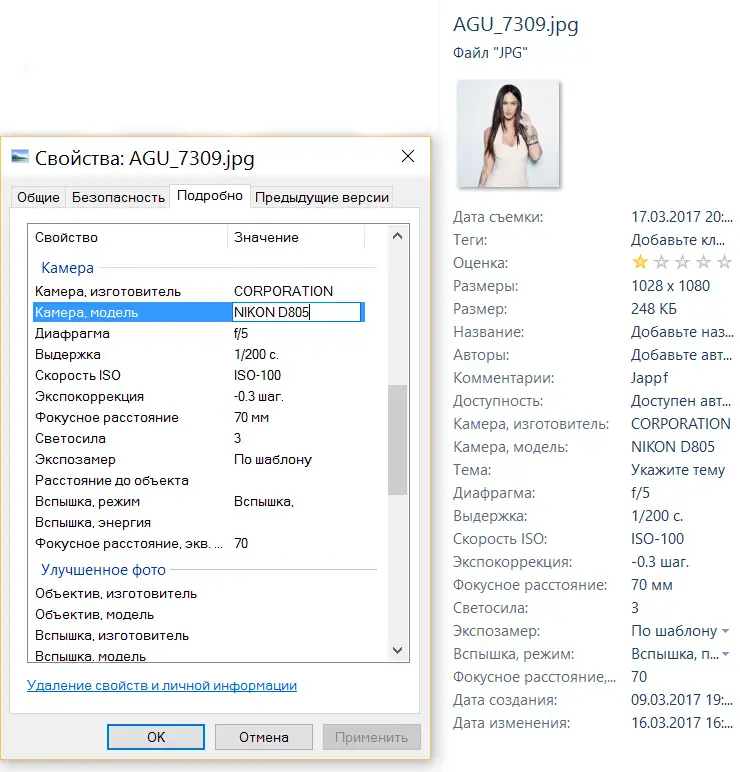Как удалить метаданные из фотографий на iPhone и Android? | BREAKING WEB NEWS
Фотографии, которые вы делаете на своем смартфоне, содержат много информации. В дополнение к типу используемой камеры, настройкам съемки и характеристикам изображения, метаданные снятых снимков также включают в себя GPS-координаты места съемки, а иногда и точный адрес.
Фото через iPhone. Источник: https://66.media.tumblr.com/6c22be0db675062fa04a3772b10454bf/tumblr_n2lbrkeI5o1raw451o8_1280.jpgТаким образом, каждая фотография, которую вы отправляете любимому человеку или публикуете в Интернете, потенциально может показать точное местоположение вашего отпуска, вашего рабочего места или, что еще хуже, ваш домашний адрес.
В Windows удаление данных EXIF из ваших фотографий делается с помощью нескольких кликов мыши. Однако на устройствах iOS или Android придется использовать только стороннее приложение.
Удалить метаданные на iOS
1. Скачать ViewExif
Начните с загрузки приложения ViewExif. Это программа бесплатна и позволяет просматривать и удалять метаданные фотографий, хранящихся на устройстве.
Это программа бесплатна и позволяет просматривать и удалять метаданные фотографий, хранящихся на устройстве.
2. Авторизуйте приложение
Запустите ViewExif на вашем iPhone и нажмите «Разрешить доступ», чтобы приложение могло получить доступ к вашим фотографиям, затем нажмите «OK» для подтверждения.
Само приложение выглядит как фотогалерея. Таким образом, вы можете просматривать различные альбомы и изображения, хранящиеся на вашем устройстве.
3. Удалить метаданные
Есть два способа удалить метаданные и фотографий. Первый заключается в том, чтобы перейти непосредственно к приложению.
Откройте изображение и коснитесь значка ластика в левом нижнем углу интерфейса. Затем нажмите «Удалить метаданные».
Также можно обмениваться изображением напрямую, удалив содержащиеся в нем данные EXIF, непосредственно из приложения iOS Photos.
Откройте изображение в Фото и нажмите кнопку «Поделиться». Прокрутите параметры, коснитесь расширения ViewExif и снова нажмите кнопку «Поделиться». Затем вы можете выбрать:
- сохранить без метаданных;
- поделиться без метаданных;
- поделиться с метаданными.
Удалить метаданные на Android
1. Скачать Photo Metadata Remover
Перейдите в Play Store и загрузите Photo Metadata Remover. Это бесплатное приложение позволяет очень легко просматривать и удалять метаданные зашифрованных в фотографии. Также программа может удалять данные EXIF из фотографий в пакетном режиме.
Photo Metadata Remover на Android. Источник: https://www.01net.com/images/logiciel/151598b.jpg2. Удалить метаданные
Откройте Photo Metadata Remover и нажмите «Выбрать фотографии». Выберите изображение, из которого хотите удалить EXIF. В появившемся всплывающем окне нажмите «Продолжить». Далее приложение сохранит очищенные фотографии в отдельной папке, на которой будет изображена кинопленка.
Выберите папку резервного копирования и разрешите к ней доступ через приложение.
Удаление данных EXIF, при помощи Photo Metadata Remover, будет выполнено сразу. Вы сможете найти очищенную копию фотографии в папке резервных копий, которую вы ранее выбрали.
Если статья оказалась для Вас полезной — не забудьте поблагодарить автора пальцем вверх, а так же подписаться на канал!
Кстати, как ВЫ считаете, нужно ли удалять метаданные со ВСЕХ фотографий?Как удалить метаданные из фотографий в Windows 10
/ Windows/ 0 комментариев
Каждая фотография, которую мы берем с уровня смартфона, цифровой камеры или планшета, автоматически описывается с использованием так называемых. метаданных. Это информация о времени, затраченном на съемку, автор, место и т. д. Из этого руководства вы узнаете, как быстро удалить этот тип информации с фотографий в Windows 10.
Что такое метаданные? Это текстовая информация, автоматически прикрепленная к каждой фотографии, которую мы сделали. Не имеет значения, сделана ли она с смартфона, цифровой камеры или другого устройства такого типа. Каждый раз на нашу фотографию добавляются дополнительные данные. Например, если у нас есть камера, интегрированная с нашими персональными данными, наше имя и фамилия могут появиться в информации о фотографии. Место, где была сделана фотография, время и дата, а также другая такая информация.
Если мы хотим опубликовать фото в Интернете, мы должны знать, что в то же время мы отправляем много дополнительной информации о нас. Вам не нужно быть особенно знакомым с технологиями доступа к данным такого типа. Это стоит того, если мы заботимся о защите наших данных, удалим так называемые метаданные (Exif) из наших фотографий. В этом руководстве мы покажем вам, как это сделать быстро.
Как проверить метаданные фотографии
Большинство камер автоматически добавляют метаданные Exif к вашим изображениям, которые включают:
- имя камеры
- настройки камеры
- дата и время съемки
- информация об авторских правах
- GPS-координаты (местоположение)
Если мы возьмем пробную фотографию и щелкните ее в Windows 10 правой кнопкой мыши, затем выберите «Свойства» из контекстного меню — мы перейдем к настройкам фото.
Удаление метаданных вручную
Давайте теперь снимаем метаданные с нашей фотографии. Первый метод предполагает, что мы делаем все сами — вручную. Он отлично работает, когда вы хотите быстро удалить личные данные с отдельных фотографий. Однако, если есть больше фотографий, лучше использовать следующее решение.
Когда мы находимся в «Свойствах» интересующей нас фотографии, на вкладке «Подробности» внизу окна вы найдете ссылку, которую вы должны щелкнуть — «Удалить свойства и личную информацию». После нажатия этой ссылки мы переместимся в новое окно, из которого вы можете выбрать информацию, которую хотите удалить с фотографии.
Конечно, самым простым вариантом является выбор опции «Удалить следующие сообщения из этого файла», а затем «Выбрать все». Когда все значения выбраны, нажмите «ОК». Наши личные метаданные будут удалены с выбранной фотографии. Мы также можем удалить только выбранные значения, выбрав их в списке. После этого мы закрываем окно «Свойства» фотографии. Теперь мы можем опубликовать фотографию в Интернете или отправить друзьям.
Когда все значения выбраны, нажмите «ОК». Наши личные метаданные будут удалены с выбранной фотографии. Мы также можем удалить только выбранные значения, выбрав их в списке. После этого мы закрываем окно «Свойства» фотографии. Теперь мы можем опубликовать фотографию в Интернете или отправить друзьям.
Удаление метаданных с фотографии
Вышеуказанный метод хорошо работает с одиночными фотографиями. Однако, если вы хотите удалить отдельную информацию Exif из нескольких изображений одновременно, лучше использовать альтернативное решение. Для этой цели лучше протестировать бесплатную программу, которая в значительной степени удаляет информацию из фотографий, которые мы храним.
После установки и запуска Exif Date Changer в поле «Исходная папка» мы загружаем папку с изображениями, из которых мы хотим удалить метаданные. Мы также устанавливаем папку вывода, в которой будут сохранены измененные фотографии («папка назначения»).
Затем перейдите на вкладку «Конфиденциальность», где мы отмечаем следующие параметры:
- Удалить данные EXIF
- Удалите марку и модель камеры
- Удалить информацию GPS
При выборе этих параметров будут удалены перечисленные значения из всех фотографий из папки, которую мы ранее импортировали в Exif Date Changer. После того, как вы определите данные, которые хотите удалить, нажмите кнопку «Запустить очередь» и дождитесь, когда изменения вступят в силу. Это может занять некоторое время, особенно если у вас много загруженных фотографий.
После того, как вы определите данные, которые хотите удалить, нажмите кнопку «Запустить очередь» и дождитесь, когда изменения вступят в силу. Это может занять некоторое время, особенно если у вас много загруженных фотографий.
Также стоит добавить, что на вкладке «Изменение даты» вы можете удалить все данные о дате и времени съемки. Или установите любую дату — какая вам больше нравится. Мы можем изменить время, а также день съемки для всех фотографий. Или выберите вариант «Не менять дату», чтобы информация оставалась в исходной форме.
Если мы не хотим использовать компьютерную программу, мы можем альтернативно использовать веб-сервисы с аналогичными возможностями. Разница в том, что вам нужно загружать фотографии из браузера, а затем — после удаления данных EXIF - загрузить их снова на компьютер. Плюсом является отсутствие необходимости установки сторонних программ, — exifremove.com, verexif.com или exifremover.com.
Что такое данные EXIF? 3 способа удаления метаданных из фотографий
Знаете ли вы, что большинство камер встраивают скрытую информацию (называется метаданныев каждую фотографию сделанную? И когда вы делитесь этими изображениями – например, загружаете их в социальные сети – эта скрытая информация может оставаться встроенной в фотографию? И что люди могут просматривать эту информацию практически без усилий?
Эти метаданные называются Данные EXIF (Exchangeable Image File Format) и в основном безвреден… но в редких случаях злоумышленники могут злоупотреблять им и вызывать проблемы.
Здесь есть все, что вам нужно знать о метаданных фотографий и о том, как удалять данные EXIF, если вы не хотите, чтобы эта информация стала достоянием общественности.
Что такое данные EXIF?
Фотография сложна и технически сложна, в ней есть много вещей, которые вам нужно знать: экспозиция, освещение, композиция, позирование и т. Д. Нужно многому научиться, и даже гению понадобится несколько десятилетий, чтобы освоить все это.
Данные EXIF - это в основном вся техническая информация, которая хранится в файле фотографии. Извлекая и просматривая данные EXIF изображения, вы можете увидеть, как была сделана конкретная фотография, что является отличным способом для изучения, изучения и улучшения ваших собственных фотографических навыков и знаний.
Данные EXIF могут включать в себя:
В целом, данные EXIF на самом деле благими, невинными и практичными. Проблема в том, что некоторые устройства могут встраивать дополнительные биты данных, которые могут выдать вашу личную конфиденциальность и безопасность.
Рассмотрим смартфон с поддержкой GPS и камерой. Когда вы снимаете фотографии с помощью телефона, эти фотографии могут быть встроены с GPS-координатами того места, где вы их сняли. Это может быть полезно для геотеггинга ваших фотографий, но также может отдать местоположение вашего дома незнакомым пользователям Интернета, если они найдут ваши фотографии в социальных сетях.
Рассмотрим камеру DSLR, которой вы пользовались годами.
Данные EXIF могут включать не только производителя и модель вашей камеры, но и серийный номер камеры. Если вы когда-нибудь поделитесь сомнительной фотографией в Интернете, ее можно отследить до вашей камеры. Его также можно использовать (теоретически) для поиска других фотографий в Интернете, которые вы сделали с помощью этой камеры.АНБ собирает и анализирует данные EXIF. Сегодня это неудивительно, но несколько лет назад были выпущены файлы, которые включали учебные материалы из программы XKeyscore АНБ, в которых показано, как она нацелена на использование данных EXIF (и других фрагментов данных) в качестве части сбора разведданных.
Возможно ли, что данные EXIF нанесут вам удар в спину? Возможно нет. Но всегда ли такая возможность есть? Да. Если у вас нет преднамеренной причины хранить данные EXIF, вы всегда должны удалять их на всякий случай.
Хотите знать, как удалить метаданные изображения? Вот несколько простых методов, которые вы можете использовать для удаления метаданных, даже если у вас нет технических навыков.
1. Удалите данные EXIF с помощью проводника Windows
В Windows есть встроенный метод для очистки EXIF-данных из изображений, и он не может быть более простым в использовании.
- Открыть Проводник (Windows ключ + E ярлык).
- Перейдите к своему изображению.
- Щелкните правой кнопкой мыши на вашем изображении и выберите свойства,
- Нажмите на подробности Вкладка.
Windows 10 может обнаруживать две связанные с фотографией категории данных EXIF: «Камера» и «Расширенное фото». Данные камеры включают в себя технические аспекты, такие как диафрагма, режим замера и фокусное расстояние. Расширенные данные фотографии включают серийный номер, баланс белого, версию EXIF и т. Д.
Расширенные данные фотографии включают серийный номер, баланс белого, версию EXIF и т. Д.
Внизу, как вы можете видеть на скриншоте выше, вы можете нажать на Удалить свойства и личную информацию открыть инструмент удаления EXIF. Инструмент позволяет либо создать копию изображения со всеми удаленными метаданными, либо выбрать и выбрать, какие свойства удалить из выбранного файла.
Вы также можете выбрать несколько изображений в проводнике и использовать этот процесс для удаления метаданных сразу из всех.
Замечания: Недостатком является то, что Windows 10 не может (или не позволяет вам) удалять каждый бит данных EXIF. Я не уверен, почему Microsoft сохранила это ограничение в Windows 10, но если вам нужно полностью обнулить все данные EXIF, то вам может быть лучше использовать один из двух других методов ниже.
2. Удалите данные EXIF, используя GIMP
GIMP – это бесплатное программное обеспечение с открытым исходным кодом, которое может легко вырезать данные EXIF из изображения. Это может быть даже проще, чем описанный выше метод Windows 10!
Это может быть даже проще, чем описанный выше метод Windows 10!
- Откройте GIMP.
- Откройте свое изображение в GIMP.
- Идти к Файл> Экспортировать как экспортировать изображение. Назовите его как хотите, но обязательно дайте изображению JPG расширение!
- Нажмите на экспорт кнопка.
- Для параметров экспорта разверните Расширенные настройки панель и снимите флажок Сохранить данные EXIF,
- Измените другие параметры по своему вкусу, затем нажмите экспорт заканчивать.
Единственным недостатком является то, что пакетное удаление является неудобством с этим методом. Вы должны открыть все изображения и экспортировать их одно за другим, и хотя на это уходит всего около пяти секунд, это довольно утомительно.
Замечания: Вы также можете сделать это с помощью Photoshop вместо GIMP
GIMP против Photoshop: какой из них подходит именно вам?
GIMP против Photoshop: какой из них подходит именно вам?
Photoshop – самое популярное приложение для редактирования изображений, а GIMP – лучшая бесплатная альтернатива. Что вы должны использовать?
Что вы должны использовать?
Прочитайте больше
Но стоит ли покупать Adobe Photoshop только для того, чтобы удалить данные EXIF? Нет. Но если он у вас есть, вы можете использовать его!
3. Удалить данные EXIF с помощью мобильного приложения
Если вы берете большую часть своих фотографий на свой телефон, тогда может иметь смысл использовать приложение для удаления данных EXIF, чтобы вам не пришлось вовлекать ваш компьютер в процесс.
Перед установкой стороннего приложения сначала проверьте настройки приложения Camera, чтобы узнать, можете ли вы отключить генерацию данных EXIF. Некоторые приложения камеры могут разрешать только отключение включения местоположения, в то время как другие могут вообще не разрешать отключение данных EXIF.
Все еще нужно приложение для удаления EXIF? Вы можете попробовать Photo Metadata Remover для удаления данных EXIF на Android, или вы можете попробовать Metapho для удаления данных EXIF на iPhone. И то, и другое можно загрузить бесплатно, но Metapho требует покупки в приложении, чтобы разблокировать возможность удалять метаданные фотографий, редактировать дату и местоположение, а также безопасно делиться ими в социальных сетях.
Скачать: Photo Metadata Remover для Android (бесплатно)
Скачать: Metapho для iOS (бесплатная покупка в приложении для удаления метаданных)
Другие фото советы, чтобы иметь в виду,
Когда вы выбираете онлайн-хостинг фотографий, подумайте о том, чтобы выбрать тот, который автоматически очищает данные EXIF. Обязательно проверьте настройки социальных сетей, такие как настройки конфиденциальности фотографий на Facebook.
Данные EXIF - это всего лишь один из способов, которыми мы все делимся слишком большим количеством данных в Интернете.
Пока вы это делаете, ознакомьтесь с нашей статьей о фотографических упражнениях
7 упражнений по созданию навыков фотографии, которые действительно работают
7 упражнений по созданию навыков фотографии, которые действительно работают
Есть много упражнений, которые могут помочь «развить ваш фотографический глаз». Вот самые эффективные, которые мы нашли.
Прочитайте больше
, Вы также можете быть заинтересованы в зарабатывании денег с вашей фотографией
5 самых прибыльных карьер для начинающего фотографа
5 самых прибыльных карьер для начинающего фотографа
Хотите зарабатывать деньги с помощью фотографии? Перед вами много потенциальных карьерных путей. Вот несколько соображений, которые помогут вам сделать правильный выбор.
Прочитайте больше
, в том числе лучшие места для продажи ваших фотографий онлайн
12 самых выгодных мест для продажи ваших фотографий онлайн
12 самых выгодных мест для продажи ваших фотографий онлайн
Если у вас есть фотографии, которые вы хотите продать, есть несколько сайтов, которые могут вам помочь. Вот 12 из лучших.
Прочитайте больше
,
Узнайте больше о: данных EXIF, метаданных, конфиденциальности в Интернете, фотографии.
Как создавать графику в социальных сетях с помощью Adobe Spark PostRicoh представляет высококлассную камеру Theta Z1 с 360-градусной камерой
Как удалить EXIF-информацию из файлов в OSX с помощью пакета или командной строки
Я использую Mac OS X — в настоящее время 10. 9 (Mavericks) — и мне нравится использовать ExifTool для таких операций с метаданными в пакетном режиме. Использовали его начиная с Mac OS X 10.6 и даже в разных версиях Linux, таких как Ubuntu, и это прекрасно работает.
9 (Mavericks) — и мне нравится использовать ExifTool для таких операций с метаданными в пакетном режиме. Использовали его начиная с Mac OS X 10.6 и даже в разных версиях Linux, таких как Ubuntu, и это прекрасно работает.
Что касается массовых сценариев, я использую этот очень простой сценарий Bash, который используется findдля удаления всех метаданных из изображений; в этом случае изображения JPEG ( .jpg):
find 'Path/To/The/Images' -type f -name '*.jpg' |\
while read FILENAME
do
exiftool -all= -overwrite_original_in_place "${FILENAME}"
done
Чтобы использовать скрипт, просто измените его, 'Path/To/The/Images'чтобы он соответствовал вашему фактическому пути к каталогу файлов изображений; это может быть полный путь или относительный, и в этом случае это относительно. И вы можете изменить его '*.jpg'в соответствии с тем расширением файла, с которым хотите работать, или даже установить его '*'для слепой обработки всех файлов. Я обычно имею дело с JPEG, таким образом,
Я обычно имею дело с JPEG, таким образом, .jpgрасширением в этом небольшом примере скрипта.
И основная магия этого скрипта — это exiftoolкоманда, которая может быть упрощена до следующего:
exiftool -all= -overwrite_original_in_place image_filename.jpg
Это -all=то, что стирает метаданные, устанавливая для всех полей метаданных значение, равное ничему. -overwrite_original_in_placeПерепишет реальное изображение. Он не обрабатывает изображение после чтения файла, обработки метаданных и записи их обратно в систему. Без этого флага exiftoolбудет скопирован исходный файл с _originalдобавленным к нему расширением ; так в этом случае было бы image_filename.jpg_original. И последний параметр — это просто имя файла, с которым вы хотите работать.
Как удалить EXIF и IPTC теги в пакетном режиме
You are here
ImBatch помогает пользователям добавлять новые и редактировать существующие EXIF/IPTC метаданные в изображениях. Каждый раз, когда мы делаем снимок с помощью цифрового фотоаппарата, в полученный файл изображения записываются различные виды данных. В этой информации содержится все, начиная с даты/времени, когда была сделана фотография, и заканчивая типом вспышки и экспозиции. Иногда, однако, нужно удалить некоторые (или все) EXIF/IPTC данные с файла. Это одна из областей, где ImBatch может помочь! И вот как это делается:
Каждый раз, когда мы делаем снимок с помощью цифрового фотоаппарата, в полученный файл изображения записываются различные виды данных. В этой информации содержится все, начиная с даты/времени, когда была сделана фотография, и заканчивая типом вспышки и экспозиции. Иногда, однако, нужно удалить некоторые (или все) EXIF/IPTC данные с файла. Это одна из областей, где ImBatch может помочь! И вот как это делается:
Как удалить EXIF/IPTC теги (в пакетном режиме)
Шаг за шагом
- Для начала запустите ImBatch.
Затем загрузите изображения, с которыми вы планируете работать. Вы можете сделать это, нажав кнопку Добавить новые изображения для обработки или перетащив изображения в окно ImBatch.
- Чтобы удалить EXIF/IPTC теги, нажмите на кнопку Добавить задание и потом выберите Удалить EXIF/IPTC теги из выпадающего меню. В список заданий добавится новое задание Удалить EXIF/IPTC теги.
- Затем вам нужно указать ImBatch, какой Тип удаления вам нужен.
 Удалить все метаданные? Только EXIF? Только IPTC? Или только какой-то одни определенный тег?
Удалить все метаданные? Только EXIF? Только IPTC? Или только какой-то одни определенный тег? - Если вы решили удалить какой-то определенный тег, то выберите в поле Тип пункт Указанный Тег, а в поле Специфичный Тег из выпадающего списка выберите тег, который хотите удалить.
- Повторите шаги (3), (4) и (5) столько раз, сколько нужно для создания дополнительных заданий. Каждое дополнительное задание должно представлять собой другой элемент (или категорию элементов), которые будут удалены из ваших изображений.
- Когда будете готовы, решите, хотите ли вы изменить исходные изображения или создать копии этих изображений, которые будут отражать внесенные изменения. Чтобы создать копии, нажмите кнопку Добавить задание и выберите категорию Сохранить, а затем задание Сохранить как. Здесь вы найдете множество вариантов настройки и форматов изображений, которые позволят вам сохранить изображения точно так, как вам нужно.
После того, как вы закончите, нажмите кнопку Запустить пакетную обработку изображений, размещенную в левой части главной панели инструментов ImBatch.

Как быстро удалить данные EXIF с фотографий на Mac?
Если ваши фотографии распространяются в социальных сетях, каждый может загрузить их и получить доступ к данным EXIF. Сведения о времени, местоположении и устройстве, используемом для съемки фотографии, автоматически сохраняются на смартфоне или цифровой камере в формате EXIF (формат файла сменного изображения).
Чтобы гарантировать, что вы не проливаете бобы на совместное использование файлов и загрузку фотографий, вам необходимо удалить некоторые данные. Facebook и другие сайты социальных сетей автоматически удаляют конфиденциальные данные, такие как GPS, но вы в конечном итоге подвергаете себя этим услугам.
Отчеты по защите потребителей рекомендуют вас удалить данные EXIF на Mac себя. Благодаря возможностям очистки EXIF в Mac OS X Yosemite все можно сделать, просто подмигнув и кивнув.
Руководство по статьеЧасть 1. Как просматривать, редактировать и удалять данные EXIF из ваших файловЧасть 2. Как удалить метаданные из ваших файловЧасть 3. Другие альтернативы для удаления данных EXIF на Mac
Как просматривать, редактировать и удалять данные EXIF из ваших файловЧасть 2. Как удалить метаданные из ваших файловЧасть 3. Другие альтернативы для удаления данных EXIF на Mac
Люди также читают:Как проверить и удалить историю Siri на Mac OS?Как удалить сохраненные пароли на MacBoost Your Mac: очистка данных пользователя Chrome
Часть 1. Как просматривать, редактировать и удалять данные EXIF из ваших файлов
Расположение данных EXIF на Mac
В macOS приложение «Фото» делает все возможное, чтобы вы могли просматривать и стирать данные EXIF с ваших фотографий. Однако вы не можете редактировать или уничтожать все аспекты данных EXIF. Просто отмените поиск в приложении камеры GPS-координат устройства, чтобы полностью защитить вашу цифровую конфиденциальность.
- На вашем Mac запустите фотографию в Preview и выберите Показать инспектор из меню Сервис.
- Если файл содержит данные EXIF, появится вкладка с надписью Exif.
- Там, где существует местоположение или географические данные, Предварительный просмотр разделяет их на отдельную вкладку, известную как GPS.
 У него есть опция «Удалить информацию о местоположении» для уничтожения этих фрагментов данных.
У него есть опция «Удалить информацию о местоположении» для уничтожения этих фрагментов данных.
Этот метод стирает геоданные, но оставляет следы данных EXIF, такие как настройки экспозиции или время, когда вы сделали снимок. Тем не менее, вы можете стереть эту информацию с помощью надежных методов ниже, прежде чем поделиться изображением.
Изменить время и отключить местоположение
- Презентация Фото на Mac.
- Нажмите на изображение, которое вы хотите редактировать.
- Нажмите i Кнопка в правом верхнем углу. Здесь вы можете получить доступ к данным EXIF на картинке, ввести описание или ключевые слова.
- Чтобы удалить координаты GPS из изображения, нажмите Изображение в верхней панели, а затем нажмите Местонахождение> Скрыть местонахождение.
- Вы также можете повторно отредактировать дату или время в файле, нажав «Изображение»> «Настроить дату и время».
 Настройте данные GPS, а затем выберите Регулировать.
Настройте данные GPS, а затем выберите Регулировать.
Чаевые: Перегруженная библиотека фотографий приведет к сокращению системной памяти и снижению производительности. iMyMac PowerMyMac делает именно так, как звучит его название — он поддерживает аккуратный и ловкий Mac для максимальной производительности. Уберите ненужную информацию с вашего компьютера с помощью резких алгоритмов, разработанных для кэшей, следов удаленных программ, кэшей, больших или устаревших файлов и почтовых вложений.
Важно то, что он обнаруживает дубликаты фотографий и избыточный контент, дающий вам возможность предварительного просмотра перед удалением. Если вы пренебрегаете своим Mac и позволяете мусору захватывать драгоценные места, все процессы, включая запуск файла или передачу массовых элементов, становятся вялыми и непредсказуемыми.
Получите бесплатную пробную версию прямо сейчас!
Часть 2. Как удалить метаданные из ваших файлов
Сторонние инструменты
Бесплатные приложения полностью уничтожают данные EXIF, делая сторонний инструмент незаменимым для некоторых пользователей. Мощные инструменты удаления метаданных одновременно удаляют данные GPS и другие данные из нескольких файлов. Другим вариантом удаления данных о местоположении из фотографий является использование бесплатного онлайн-сервиса. Нажмите на панели «Выбрать файл», выделите и коснитесь изображения, а затем нажмите «Открыть». Вы можете удалить данные EXIF или просмотреть их одним нажатием кнопки.
Мощные инструменты удаления метаданных одновременно удаляют данные GPS и другие данные из нескольких файлов. Другим вариантом удаления данных о местоположении из фотографий является использование бесплатного онлайн-сервиса. Нажмите на панели «Выбрать файл», выделите и коснитесь изображения, а затем нажмите «Открыть». Вы можете удалить данные EXIF или просмотреть их одним нажатием кнопки.
Загружаемые приложения включают в себя все навороты, такие как выбор и удаление нескольких файлов. Для оптимального управления процессом используйте эти функции. Они позволяют вам манипулировать размером файла на основе качества изображения или просто вырезать метаданные без искажения внешнего вида.
Документы Microsoft
Microsoft предоставляет бесплатный Document Inspector для уничтожения личных или конфиденциальных данных перед тем, как вы отправите файл Office. На сайте поддержки Microsoft есть много информации об удалении метаданных из Word, Excel и PowerPoint. Перейдите на их сайт и следуйте инструкциям для вашей версии приложения, чтобы скрыть метаданные.
саман
Справочный сайт Adobe проливает свет на то, как удалять метаданные из ваших файлов PDF в любом Acrobat X Pro или Acrobat X Standard. На сайте имеется четкое пошаговое руководство по удалению метаданных или скрытого содержимого из файлов с помощью функции «Проверка документа» в Acrobat 9. Вам понадобятся только конкретные инструкции для вашего программного пакета, чтобы осуществить этот трюк.
Часть 3. Другие альтернативы для удаления данных EXIF на Mac
Расположение с iPhone или iPad
Настройки служб определения местоположения iPhone или iPad решают ваши проблемы с конфиденциальностью более просто. Чтобы отключить службы определения местоположения для камеры, перейдите к Настройки > Конфиденциальность> Местонахождение услуги и выключите камеру. Инструкции по отключению этих устройств зависят от модели. На некоторых Android-приложениях камеры содержат предустановленную настройку GPS.
Возьмите Скриншоты
Один из самых простых методов удаления данных перед отправкой фотографии — сделать снимок экрана с изображением и распространить его. Снимки экрана не включают тип чувствительных метаданных, сохраняемых камерой.
Метаданные электронной почты
Метаданные электронной почты торчат как больной палец, но удаление практически невозможно. Просто перейдите к информации заголовка в сообщении Gmail и получите доступ к метаданным, встроенным в вашу почту. Без компьютерных знаний расшифровка метаданных может оказаться сложной задачей. К сожалению, ваши руки связаны, и вы не можете существенно манипулировать метаданными, прикрепленными к вашей электронной почте.
Вы можете только отключить службы определения местоположения или удалить EXIF из файлов, которые вы прикрепляете к сообщениям. В отличие от сайтов социальных сетей, почтовые или облачные сервисы хранения, такие как Dropbox, не стирают EXIF при загрузке файлов.
Заключительные мысли
Фотографии могут содержать скрытые фрагменты данных, такие как время и точные координаты GPS. Когда вы снимаете изображение с помощью цифровой камеры и телефона, EXIF может перемещаться с файлом за доли секунды по всему земному шару. К счастью, Instagram и Facebook, наиболее часто используемые платформы для обмена фотографиями, лишают чувствительные нити информации.
Когда вы снимаете изображение с помощью цифровой камеры и телефона, EXIF может перемещаться с файлом за доли секунды по всему земному шару. К счастью, Instagram и Facebook, наиболее часто используемые платформы для обмена фотографиями, лишают чувствительные нити информации.
Для пользователей Mac вы можете стереть данные EXIF, предварительно просмотрев и выбрав Инспектор из меню инструментов. Инструменты удаления EXIF позволяют вам удалять метаданные из нескольких файлов одновременно. Одним нажатием кнопки вы можете очистить камеру, местоположение или другие технические данные из пакета изображений, встроенных в устройство или программное обеспечение для редактирования фотографий.
Мы помогаем пользователям Mac и другим читателям пользоваться технологиями, а не наоборот. Была ли эта статья полезной или вдохновляющей? Скажите нам ниже.
Как удалить личную информацию с цифровых фотографий
При быстром просмотре фотоснимков в социальных сетях, вы получаете о фотографе очень мало информации.![]() Но если человек загружает фотографию в его оригинальном родном размере, вы сразу же получаете данные о том, каким фотоаппаратом был сделан фотоснимок, его установки и в том числе то, какими программами вы редактировали фото до того, как запустили его в сеть.
Но если человек загружает фотографию в его оригинальном родном размере, вы сразу же получаете данные о том, каким фотоаппаратом был сделан фотоснимок, его установки и в том числе то, какими программами вы редактировали фото до того, как запустили его в сеть.
А в случаях с фотографиями, сделанными со смартфона или мобильного телефона, вы можете узнать координаты этого места. Не думаю что все хотели бы делится данной информацией. Эта статья для тех, кто хотел бы скрыть все эти данные.
Как удалить EXIF информацию данные с фотографий
Для ОС Windows существует бесплатная программа QuickFix, которая может помочь вам справиться с данной задачей. Просто перетащите фотку в открывшееся окно программы, кликните на кнопку «Clean MetaData», и вся информация будет безвозвратно удалена. Данная программка создаст новую копию фотографии но при этом не перезапишет оригинальное фото.
Программа не только удалит все EXIF информацию и данные GPS местоположения, но еще и удалит все XMP и IPTC теги, которые может добавить программа для обработки фотографий, в которой вы редактировали ваше фото.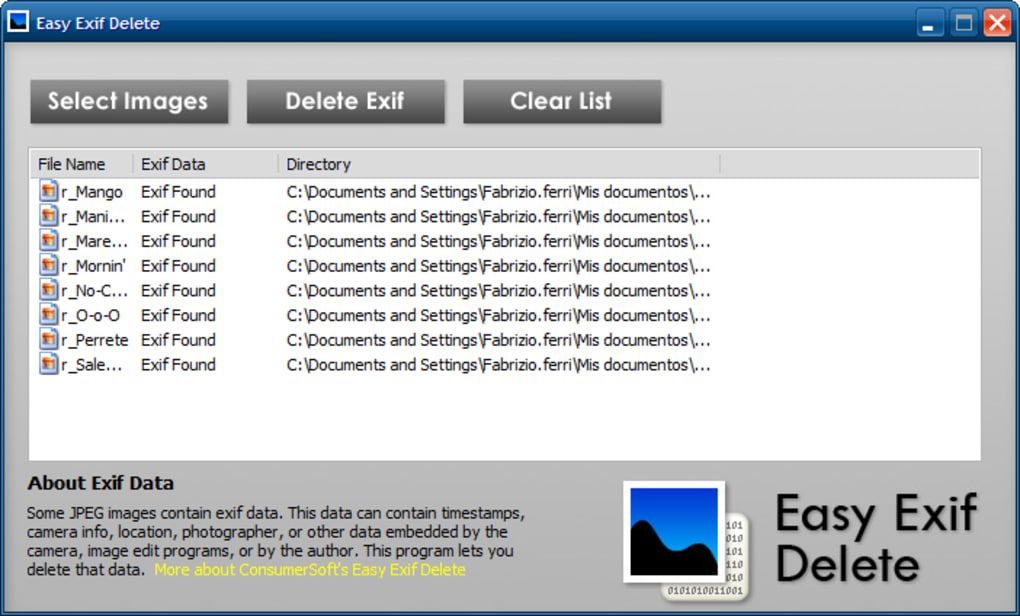
Есть ещё программа Pro Photo Tools, которую также можно использовать для того, чтобы удалить общую информацию о фото и GPS.
Как удалить информацию с фото без программ
Ещё вариант удалить личную EXIF информацию средствами Windows. Для этого перенесите все фотографии в одну папку. Выделите все файлы, кликните правой кнопкой и выберите Свойства. Потом передите на вкладку Детали и выберите «Удалить Свойства и Персональную информацию».
В данной короткой статье мы показали 2 способа как можно удалить личную информацию с ваших фотографий. При помощи программ и средствами самой Windows. Лично я советую пользоваться именно программами.
А в статье «Exif Андроид» мы рассказывали как изменить или полностью удалить информацию о фотографии на Android устройствах.
Как просматривать, редактировать и удалять данные о местоположении и другие данные EXIF из ваших фотографий
Обменный формат изображений, также известный как EXIF, представляет собой набор данных, которые прикрепляются к каждому снимаемому вами изображению. Большинство фотоаппаратов и смартфонов в наши дни добавляют основные параметры, такие как режим, в котором была сделана фотография, выдержка, ISO, данные диафрагмы, а иногда даже местоположение фотографии. Это представляет собой специфическую проблему: когда вы щелкаете изображение красивой птицы, сидящей на подоконнике в вашем доме, ваша камера автоматически добавляет местоположение изображения, которое может показать ваш домашний адрес, когда вы поделитесь им с другими в Интернете.Большинство социальных сетей, таких как Facebook, Instagram и Twitter, удаляют все эти данные с фотографий, когда вы их загружаете. Однако, когда ваша фотография отправляется через электронную почту или облачные хранилища, такие как Google Drive или Dropbox, эти данные все еще присутствуют на изображениях. Чтобы защитить вашу конфиденциальность, лучше всего удалить данные EXIF с изображений. Вот как это сделать.
Большинство фотоаппаратов и смартфонов в наши дни добавляют основные параметры, такие как режим, в котором была сделана фотография, выдержка, ISO, данные диафрагмы, а иногда даже местоположение фотографии. Это представляет собой специфическую проблему: когда вы щелкаете изображение красивой птицы, сидящей на подоконнике в вашем доме, ваша камера автоматически добавляет местоположение изображения, которое может показать ваш домашний адрес, когда вы поделитесь им с другими в Интернете.Большинство социальных сетей, таких как Facebook, Instagram и Twitter, удаляют все эти данные с фотографий, когда вы их загружаете. Однако, когда ваша фотография отправляется через электронную почту или облачные хранилища, такие как Google Drive или Dropbox, эти данные все еще присутствуют на изображениях. Чтобы защитить вашу конфиденциальность, лучше всего удалить данные EXIF с изображений. Вот как это сделать.
Лучшие бесплатные приложения для редактирования фотографий на Android
Как просматривать, редактировать и удалять данные EXIF, включая местоположение на Android
Выполните следующие действия, чтобы просмотреть данные EXIF на своем смартфоне Android.
- Откройте на телефоне Google Фото — при необходимости установите.
- Откройте любую фотографию и коснитесь значка i .
- Это покажет вам все необходимые данные EXIF.
Чтобы удалить данные EXIF с фотографий, вам понадобится стороннее приложение, например EXIF Eraser. После установки приложения выполните следующие действия.
- Откройте EXIF Eraser.
- Нажмите Выберите изображение и удалите EXIF .
- Выберите изображение из вашей библиотеки.Приложение покажет вам все свои данные EXIF и сообщит, что удалит их. Нажмите ОК .
Мы попробовали несколько приложений, которые позволяют редактировать данные EXIF и предлагают детальный контроль над данными EXIF, которые вы можете удалить, но ни одно из них не сработало для нас безупречно.
Если по какой-то причине вы не хотите, чтобы данные о местоположении сохранялись вместе с изображениями, не слишком сложно предотвратить это на вашем телефоне Android.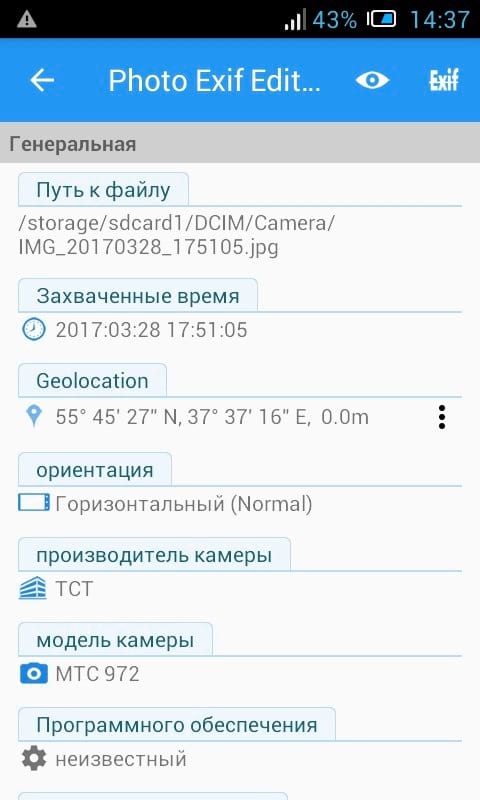 Выполните следующие действия, чтобы ваш телефон Android не сохранял местоположение вместе с фотографиями:
Выполните следующие действия, чтобы ваш телефон Android не сохранял местоположение вместе с фотографиями:
- Откройте приложение камеры на своем устройстве Android и перейдите в «Настройки», нажав значок в виде шестеренки .Это зависит от телефона к телефону, поскольку на всех устройствах Android нет стандартного приложения для камеры.
- После этого выключите Сохранять данные о местоположении , чтобы не добавлять геотеги к фотографиям. У этого параметра может быть немного другая формулировка, но он присутствует практически в каждом приложении камеры на телефоне Android.
Как просматривать, редактировать и удалять данные EXIF, включая местоположение в Windows
В Windows есть очень хороший собственный редактор метаданных, который позволяет быстро просматривать или удалять данные EXIF из изображений.Вот что вам нужно сделать.
- Перейдите в папку, в которой находится ваше изображение.
- Щелкните правой кнопкой мыши изображение> щелкните Свойства .

- Щелкните вкладку Подробности .
- Щелкните Удалить свойства и личную информацию .
- Затем вы можете нажать Создать копию с удаленными всеми возможными свойствами для копии фотографии с удаленными данными EXIF.
- Вы также можете редактировать метаданные, нажав Удалите следующие свойства из этого файла .
- По завершении нажмите ОК .
Для массового удаления данных EXIF вам понадобится стороннее приложение, такое как IrfanView. Выполните следующие действия, чтобы завершить работу.
- Загрузите IrfanView, а затем загрузите все плагины IrfanView. Установите оба.
- Откройте IrfanView и нажмите B на клавиатуре. Это откроет меню пакетного преобразования в IrfanView.
- Справа выберите все изображения, которые вы хотите обработать, а затем нажмите кнопку Добавить ниже.

- С левой стороны щелкните Параметры и снимите отметку со следующими тремя параметрами Сохранить исходные данные EXIF , Сохранить исходные данные IPTC и Сохранить исходный JPG-комментарий .
- Нажмите Start Batch после выбора каталога, в котором вы хотите разместить файлы вывода. Теперь все ваши фотографии будут удалены из данных EXIF.
Как просматривать и редактировать данные EXIF, включая местоположение, в macOS
В macOS приложение «Фото» делает больше, чем в iOS.Приложение позволяет просматривать данные EXIF и удалять данные о местоположении с изображений. Однако он не позволяет редактировать или удалять все параметры данных EXIF. Выполните следующие действия, чтобы просмотреть данные EXIF в фотографиях для macOS, а также удалить данные о местоположении.
- Открыть Photos для macOS.
- Откройте изображение, которое хотите отредактировать.

- Нажмите кнопку i в правом верхнем углу. Здесь вы можете просмотреть данные EXIF на фотографии и добавить описание и ключевые слова, если хотите.
- Вы можете удалить данные о местоположении с фотографии, нажав Изображение на верхней панели, а затем нажав Местоположение > Скрыть местоположение .
- Вы также можете изменить дату и время на фотографии, щелкнув Изображение > Настроить дату и время . Измените время и дату, а затем нажмите Настроить .
Чтобы полностью удалить данные EXIF, вам придется полагаться на стороннее приложение, такое как ImageOptim. Вот как.
- Скачать ImageOptim.
- Щелкните значок + и выберите изображения, из которых вы хотите удалить данные EXIF. Вы также можете выбрать несколько изображений.
- Приложение автоматически удалит данные EXIF из изображения.

Для большего контроля над этим процессом щелкните значок Gear и просмотрите параметры. Они позволяют вам решить, хотите ли вы значительно уменьшить размер файла за счет качества изображения или просто удалить метаданные без потери качества изображения.
Как просматривать и редактировать данные EXIF, включая местоположение, на iPhone и iPad
На iOS, как ни удивительно, вы не можете многое увидеть с точки зрения данных EXIF через приложение «Фото».Для детального управления просмотром и удалением данных EXIF с фотографий с iPhone и iPad вам необходимо загрузить бесплатное приложение, такое как Metadata Remover или Photo Investigator (оба бесплатные с покупками в приложении). Эти приложения позволяют редактировать и удалять данные EXIF с фотографий, но для редактирования данных EXIF вам потребуется заплатить рупий. 249, чтобы разблокировать премиум-функции приложения. В Photo Investigator выполните следующие действия:
- Коснитесь значка галереи в нижнем левом углу.

- Выберите изображение, для которого нужно отредактировать данные EXIF.
- Для просмотра данных EXIF вы можете нажимать различные значки под изображением.
- Чтобы отредактировать или удалить данные EXIF (после оплаты приложения), нажмите Метаданные .
- Теперь выберите Удалить или Изменить .
Вы можете добиться аналогичных результатов из любых других приложений, которые также предлагают эту функцию, мы просто случайно использовали эти два и обнаружили, что они работают.
Если вы заботитесь о конфиденциальности, вы можете отключить добавление данных о местоположении к вашим фотографиям.Имейте в виду, что отключение геотегов на фотографиях приведет к тому, что альбом «Места» станет пустым, и мы обнаружили, что этот альбом является хорошим способом поиска старых фотографий. Вот как отключить геотеги на iPhone и iPad.
- Перейдите к настройкам > Конфиденциальность > Службы геолокации > Камера .

- Метчик Никогда .
Нам не удалось найти ни одного приложения, которое надежно массово удаляет данные EXIF на Android и iOS.Используете ли вы какие-либо приложения для массового удаления данных EXIF на смартфонах? Какие приложения вы используете для просмотра, редактирования и удаления данных EXIF с ваших фотографий? Сообщите нам об этом в комментариях. Для получения дополнительных руководств посетите наш раздел «Как сделать».
Защитите себя: как удалить метаданные с фотографий
Скорее всего, в какой-то момент вы загрузили изображения в Интернет, будь то платформа социальных сетей или частный облачный сервер. Как бы то ни было, вы, вероятно, не знали, что к этим фотографиям в виде метаданных было прикреплено конфиденциальной информации .
Даже если вы знали об этом, скорее всего, вы не знали, сколько кто-то может узнать из метаданных, если они так склонны. Чтобы не выдавать свое местоположение или другую информацию, лучше всего удалить метаданные с фотографий . Это руководство покажет вам, как это сделать. Давайте начнем.
Это руководство покажет вам, как это сделать. Давайте начнем.
Удаление метаданных фотографий в Windows
1. Начните с поиска файла цифровой фотографии на вашем компьютере
2. Щелкните правой кнопкой мыши файл
3. Выберите «Свойства» во всплывающем окне
4.Во всплывающем окне выберите вкладку «Подробности» сверху
5. На вкладке «Сведения» вы увидите прокручиваемый список элементов, связанных с файлом изображения, таких как имя, размер и дата получения.
6. Найдите элемент, который вы хотите удалить, затем щелкните соответствующую информацию на вкладке «значения».
7. Есть некоторые данные, редактирование которых запрещено по отдельности. Если вы предпочитаете удалить эти данные целиком, щелкните ссылку «Удалить свойства и личную информацию» внизу, чтобы выбрать и удалить нужную информацию.
8. После выполнения всех вышеперечисленных шагов нажмите «Применить», а затем «ОК».
Удаление метаданных фотографий на Mac
Если вы работаете в системе Mac, не беспокойтесь, вы также сможете удалить метаданные фотографий. К сожалению, вам придется использовать стороннее приложение. Однако вы можете просмотреть метаданные, выполнив следующие действия:
К сожалению, вам придется использовать стороннее приложение. Однако вы можете просмотреть метаданные, выполнив следующие действия:
1. Откройте предполагаемое изображение, используя «Предварительный просмотр»
2. Выберите «Инструменты» в меню
3. Выберите «Показать инспектора»
4.Выберите вкладку (i)
5. Щелкните вкладку «Exif»
Удаление метаданных фотографий на мобильных устройствах
Все чаще фотографии снимаются и хранятся на мобильных устройствах, особенно на смартфонах. Если вы беспокоитесь о загрузке изображений прямо со своего устройства в Интернет, избавьтесь от беспокойства, удалив метаданные. Вот как.
iPhone
1. Откройте приложение «Фотографии»
2. Выберите фотографию, которую хотите отредактировать
3.Нажмите «Поделиться»
4. Выберите «ViewExif»
5. Отключите параметр местоположения
Примечание. Вы также можете установить это значение по умолчанию при загрузке изображений в систему Mac, как показано на рисунке ниже.
Android
1. Откройте приложение «Галерея»
2. Найдите изображение, метаданные которого вы хотите удалить из
3. Выберите его и нажмите кнопку «Поделиться», которая представляет собой трехконечную фигуру
4. Под фотографией нажмите « удалить данные о местоположении ‘
5.Вы также можете выбрать «дополнительные параметры» и «подробности»
Полезные инструменты
Приведенные выше шаги могут показаться простыми и понятными, но если бы вам пришлось проделать это сотни раз с множеством разных файлов, вы быстро запутались бы. К счастью, есть инструменты, которые помогают в этом случае. Вот некоторые из них, на которые стоит обратить внимание.
ExifTool
ExifTool идеально подходит для пользователей, которые регулярно редактируют метаданные для самых разных типов файлов, включая файлы с популярных камер.ExifTool может редактировать широкий спектр файлов, что делает его плюсом для тех, у кого файлы изображений несовместимы с другими инструментами.
Метаданные ++
Metadata ++ — это система Windows, которая предоставляет чрезвычайно быстрый и эффективный инструмент для удаления метаданных. Если вам нужно что-то сверхскоростное, это программа для вас.
Exif Pilot
Exif Pilot — простая программа с большим количеством опций для пользователей, которых не устраивает самый минимум.Когда дело доходит до эффективного удаления метаданных с фотографий, Exif Pilot превосходит остальных.
Заключительные мысли
Метаданные — это полезная информация в цифровых изображениях, но она не всегда нужна. К счастью, существует множество вариантов удаления идентифицирующих данных. Так что всегда учитывайте, что раскрывают ваши метаданные, удалите их, если хотите, и вам не о чем будет беспокоиться.
Как удалить метаданные фотографий (Windows, Mac, Android и iOS)
Когда вы делаете снимок, большинство цифровых устройств сохраняют по крайней мере некоторые метаданные (известные как данные EXIF), связанные с этим изображением. В зависимости от устройства это может включать координаты местоположения, дату, время, модель устройства и производителя, а также настройки, используемые для получения изображения. Если вы разместите это изображение в Интернете как есть, у наблюдателей будет полный доступ к этим данным , что вызовет проблемы с конфиденциальностью для владельца и субъектов изображения.
В зависимости от устройства это может включать координаты местоположения, дату, время, модель устройства и производителя, а также настройки, используемые для получения изображения. Если вы разместите это изображение в Интернете как есть, у наблюдателей будет полный доступ к этим данным , что вызовет проблемы с конфиденциальностью для владельца и субъектов изображения.
К счастью, удалить метаданные из изображений перед тем, как сделать их общедоступными, относительно просто. Также рекомендуется удалить любую потенциально конфиденциальную информацию из изображений, которые хранятся в незащищенном месте, например на незашифрованной облачной платформе или на самом устройстве.Вы даже можете изменить настройки на своем устройстве, чтобы ограниченные метаданные сохранялись по умолчанию.
В этом посте мы расскажем больше о типах метаданных, связанных с изображениями, и о том, почему вы должны удалить эту информацию. Мы также предоставляем пошаговые инструкции по удалению метаданных с изображений на различных устройствах и объясняем, как можно изменить настройки, чтобы данные о местоположении не сохранялись.
Что такое метаданные EXIF и каковы риски?
В большинстве изображений, снятых на цифровое устройство, будут храниться некоторые метаданные.Эти данные хранятся в формате EXIF (Exchangeable Image File Format). Данные, связанные с изображением, будут зависеть от устройства, используемого для его захвата, а также от любых программ, которые могли использоваться для его изменения или редактирования. Некоторая информация, которую вы можете ожидать увидеть, включает:
- Информация о местоположении в виде координат GPS
- Дата и время получения изображения
- Модель и производитель устройства
- Настройки, такие как диафрагма, выдержка и чувствительность ISO
- Название и версия используемых инструментов редактирования
Хотя большая часть этих данных безвредна, некоторые из них могут представлять угрозу конфиденциальности.Например, если вы часто публикуете изображения в социальных сетях, информация о местоположении, дате и времени может помочь отслеживателям отслеживать, где вы обычно находитесь в определенный день или в определенное время.
Stalkers могут определять ваше местонахождение в режиме реального времени, а государственные учреждения могут отслеживать ваше точное местоположение. Одним из известных примеров является Джон Макафи (основатель антивируса McAfee), которого власти выследили после того, как его неочищенное изображение было опубликовано в Интернете.
Как удалить метаданные с фотографий
В этом разделе мы расскажем, как удалить метаданные с фотографий в самых популярных операционных системах: Windows, MacOS, iOS и Android.Обратите внимание, что действия могут отличаться в зависимости от конкретной модели устройства и версии операционной системы.
Как удалить метаданные изображения в Windows без приложения
Windows позволяет удалять метаданные EXIF из одного или нескольких файлов изображений. Вот шаги:
- Перейдите в папку с изображениями, которые нужно отредактировать.
- Выберите файл (или файлы), из которых вы хотите удалить метаданные.

- Щелкните правой кнопкой мыши и выберите Properties , затем Details .
- Выберите Удалить свойства и личную информацию .
- Щелкните Создайте копию с удаленными всеми возможными свойствами .
- Выберите ОК и все.
Обратите внимание, что этот параметр создает копию файла изображения без метаданных. Исходный файл останется на вашем компьютере без изменений. Если вы не хотите делать копию и просто очищаете файл, выберите Удалить следующие свойства из этого файла на шаге 3.Затем выберите элементы, которые вы хотите удалить по отдельности, или нажмите Выбрать все , чтобы удалить все элементы, прежде чем нажать ОК .
Одна вещь, которую мы заметили при удалении метаданных из исходного файла, — это то, что дата создания остается, тогда как другой вариант заменяет дату создания сегодняшней датой. Если вы хотите убедиться, что вы удалили дату создания, лучше создать скопированный файл, а затем удалить оригинал.
Если вы хотите убедиться, что вы удалили дату создания, лучше создать скопированный файл, а затем удалить оригинал.
Как удалить метаданные изображения в Windows с помощью приложения
У некоторых пользователей Windows были проблемы с тем, что Windows не удаляла все метаданные.Если это проблема для вас, есть возможность использовать стороннее приложение.
Одним из популярных приложений для удаления метаданных в Windows является FileMind QuickFix. Вот шаги для использования этого приложения:
- Загрузите и установите приложение с авторитетного сайта программного обеспечения.
- Перетащите файлы, которые нужно очистить, в интерфейс FileMind QuickFix.
- Нажмите кнопку Quick Fix Metadata в нижнем левом углу.
Когда приложение завершит очистку данных, вы увидите, что новый файл появится в той же папке, что и исходный.По умолчанию приложение создает копию исходного файла. Это хорошо, если вы хотите по-прежнему иметь доступ к метаданным, но если вы не хотите сохранять оригинал, это можно изменить в настройках приложения.
Как удалить метаданные изображения на Mac
Для пользователей Mac все немного сложнее. У вас есть возможность просматривать данные EXIF, но единственный элемент, который вы можете удалить, — это данные о местоположении. Чтобы удалить оставшиеся данные, вам потребуется стороннее приложение, например ImageOptim.
Чтобы удалить данные о местоположении, откройте изображение в Preview , выберите Tools > Show Inspector и щелкните вкладку информации ( i ). Если здесь нет вкладки GPS, с вашим изображением не связаны данные о местоположении. Если есть вкладка GPS, выберите ее и нажмите Удалить информацию о местоположении .
Хотите удалить не только местоположение? Мы покажем вам, как использовать ImageOptim. Но прежде чем мы начнем, важно отметить, что как только вы перетаскиваете изображения в интерфейс ImageOptim, все метаданные будут безвозвратно удалены.Таким образом, если есть какие-то данные, которые вы хотите сохранить, стоит потратить некоторое время на настройку настроек перед началом или сохранить резервную копию изображений на случай, если метаданные вам понадобятся позже.
Вот как удалить оставшиеся метаданные с помощью ImageOptim.
- Загрузите приложение ImageOptim с веб-сайта инструмента.
- Перейдите к «Настройки» и при необходимости измените настройки приложения.
- Перетащите изображения в окно ImageOptim, и приложение сделает все остальное за вас.
Как удалить метаданные изображения на iOS
Для пользователей iOS сама операционная система не имеет встроенной возможности редактировать или удалять метаданные фотографий. Можно удалить информацию EXIF с помощью приложения Shortcuts (которое часто автоматически устанавливается на устройства iOS), но настройка немного запутана. Более простой способ отредактировать или удалить метаданные фотографии в iOS — использовать стороннее приложение.
Доступно довольно много, лучшие за небольшую плату.Для приведенных ниже инструкций мы используем приложение ViewExif (по цене 0,99 доллара США) от Skyjos, компании, ответственной за несколько высоко оцененных приложений для файловых проводников и FTP-менеджеров. Другой вариант — Exif Metadata. Это немного дороже (внесите единовременную плату в размере 3,99 доллара США, чтобы получить доступ ко всем функциям), но он предлагает дополнительные функции и имеет немного более интуитивно понятный интерфейс.
Другой вариант — Exif Metadata. Это немного дороже (внесите единовременную плату в размере 3,99 доллара США, чтобы получить доступ ко всем функциям), но он предлагает дополнительные функции и имеет немного более интуитивно понятный интерфейс.
Вот как удалить метаданные фотографии на iOS с помощью ViewExif:
- Загрузите и установите приложение ViewExif из App Store.
- Откройте приложение, и вы увидите приглашение разрешить ViewExif доступ к вашим фотографиям. Вы можете разрешить ему доступ ко всем фотографиям или только к тем, которые вы выбрали.
- Если вы выберете последнее, вы будете перенаправлены к своим фотографиям, где сможете выбрать те, которые хотите отредактировать.
- После того, как вы выбрали фотографии или альбомы, нажмите Готово, .
- Теперь выберите фотографию, которую хотите отредактировать.
- Выберите ластик и нажмите Удалить метаданные .
- Вы увидите запрос, запрашивающий у приложения разрешение на изменение фотографии.
 Выберите «Изменить», и метаданные будут удалены.
Выберите «Изменить», и метаданные будут удалены.
Приложение ViewExif также включает возможность обмениваться изображениями непосредственно из приложения с метаданными или без них.
Примечание: В этом приложении есть опция удаления. Использование этого приведет к полному удалению изображения из вашего хранилища iCloud, а не только из приложения.
Как удалить метаданные изображения на Android
Как и в случае с iOS, единственный способ удалить метаданные из изображений на устройстве Android — это использовать приложение.Одним из наиболее популярных для этой цели является Photo Metadata Remover — Clear Exif Metadata (который мы будем использовать ниже), но другим распространенным выбором является Photo Exif Editor — Metadata Editor. Оба эти приложения позволяют бесплатно удалять метаданные.
Нам нравится Photo Metadata Remover, потому что он дает вам возможность сделать фотографию без метаданных из приложения , устраняя дополнительный этап редактирования после этого. Это также дает вам возможность удалить метаданные сразу из всего альбома фотографий.
Это также дает вам возможность удалить метаданные сразу из всего альбома фотографий.
Обратите внимание, что по умолчанию очищенные изображения будут помещены в новый файл, а оригинал останется на вашем устройстве. Вы можете изменить это в настройках, чтобы не оставлять оригиналы.
Вот шаги для удаления метаданных фотографий с помощью Photo Metadata Remover — Очистить метаданные Exif:
- Загрузите и установите приложение на свое устройство.
- Откройте приложение, и вы увидите несколько вариантов: Выбрать фотографии , Выбрать папку или Сделать фото .Чтобы удалить метаданные с одной фотографии, уже находящейся в вашей библиотеке, выберите Выбрать фотографии .
- Вам будет предложено разрешить приложению доступ к вашим фотографиям. Нажмите Разрешите .
- Выберите фотографию, которую вы хотите очистить, и приложение автоматически удалит метаданные и сообщит вам, когда процесс будет завершен.

- Затем у вас есть возможность нажать Поделиться изображением , чтобы отправить фотографию с помощью другого приложения, или просто выбрать Готово .
Как делать фотографии без данных о местоположении
Конечно, жизнь была бы проще, если бы нам вообще не нужно было удалять метаданные. Если данные о местоположении являются вашей основной заботой, вам будет приятно узнать, что настройки как в Android, так и в iOS можно настроить так, чтобы информация о местоположении не ассоциировалась с вашими изображениями.
Как делать фотографии без данных о местоположении в iOS
Чтобы ваше устройство iOS не могло добавлять информацию о местоположении к изображениям, выполните следующие действия:
- Зайдите в настройки > Конфиденциальность > Службы геолокации .
- Нажмите Camera и на следующем экране выберите Never .

Связано: Как защитить разрешения приложений iPad или iPhone
Как делать фотографии без данных о местоположении в Android
Так же просто изменить настройки местоположения камеры в Android. Вот шаги:
- Перейдите в настройки > Приложения > Камера > Разрешения .
- Переведите поле «Местоположение» в выключенное (серое) положение.
Связано: Как защитить разрешения для приложений Android
Что такое данные EXIF и как удалить их из фотографий
Каждый раз, когда вы делаете снимок с помощью цифровой камеры или смартфона, ваше устройство добавляет дополнительную информацию в файл изображения — метаданные об изображении, которые хранятся в самом изображении. Эти данные EXIF, как их называют, являются сокращением от «Exchangeable Image File Format» и включают дату, время и географическое местоположение исходной фотографии.
Он также может включать настройки камеры, например:
- Модель вашей камеры
- Диафрагма
- Выдержка
- Фокусное расстояние
- Режим замера
- Чувствительность ISO
- Ориентация изображения (альбомная или портретная)
- изображение, которое вы сняли
Почему данные EXIF имеют значение? Фото-приложения могут использовать его для упорядочивания фотографий по точной дате, времени и местоположению. Профессиональные фотографы могут вернуться к старым фотографиям и использовать данные EXIF, чтобы увидеть точные настройки камеры, которые они использовали.Вы даже можете добавить информацию об авторских правах в EXIF-данные фотографии.
С другой стороны, правоохранительные органы использовали данные EXIF для поиска преступников — печально известный момент Джона Макафи в 2012 году. Данные EXIF могут даже использоваться для доказательства того, где и когда была сделана фотография, при условии, что это не так.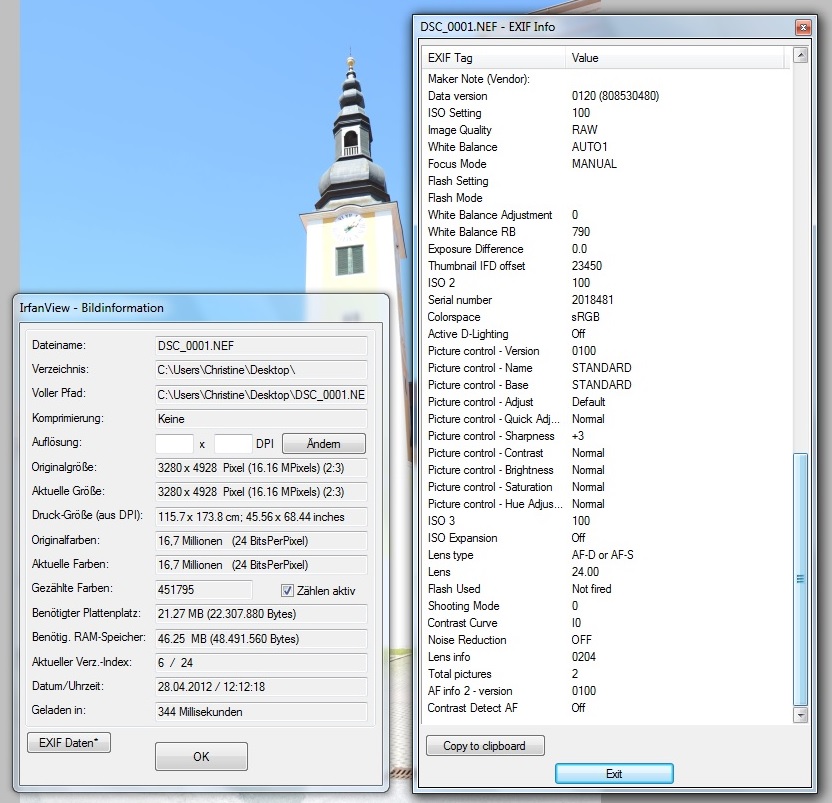 уже не редактировалось с фиктивными деталями. Недавняя проверка фотографий президента Трампа после выздоровления от COVID — прекрасный тому пример.
уже не редактировалось с фиктивными деталями. Недавняя проверка фотографий президента Трампа после выздоровления от COVID — прекрасный тому пример.
G / O Media может получить комиссию
Как просматривать данные EXIF на ваших фотографиях
Метаданные ваших фотографий постоянно присутствуют, но не сразу видны, когда вы смотрите на снятое изображение.Чтобы просмотреть его, вам потребуется доступ к свойствам файла. Вы можете легко сделать это для файлов, сохраненных на вашем ПК с Windows или Mac, или на iOS и Android с помощью Google Фото.
- Щелкните правой кнопкой мыши файл изображения, который вы сохранили.
- Выберите «Свойства. ”
- Выберите вкладку « Подробности », чтобы просмотреть метаданные изображения.
- Щелкните, чтобы выделить файл изображения.

- Нажмите «Command + I».
- Щелкните вкладку «Exif» в средстве просмотра информации.
- Откройте изображение в Google Фото.
- Нажмите значок «i» , чтобы просмотреть данные Exif.
Расширения браузера, такие как Exif Viewer для Firefox и EXIF Viewer Classic в Chrome, или веб-сайты, такие как Verexif.com, позволяют просматривать данные EXIF для файлов JPEG, загруженных онлайн.
Как редактировать и удалять данные EXIF
Данные EXIF могут многое рассказать вам о фотографии, но вы можете легко удалить или изменить метаданные, которыми не хотите делиться. Это сохраняет вашу конфиденциальность, но также делает данные EXIF менее практичными в качестве «дымящегося пистолета», если только не очевидно, что метаданные фотографии совпадают с другими фактами.
Такие программы, как Adobe Photoshop или Lightroom, позволяют редактировать данные EXIF, а платформы социальных сетей, такие как Instagram, Imgur и Twitter, удаляют данные EXIF из изображения перед его загрузкой.
Вы также можете сделать это прямо с рабочего стола Windows:
- Щелкните правой кнопкой мыши файл изображения, который вы сохранили.
- Выберите «Свойства. »
- Выберите вкладку « Подробности ».
- Щелкните «Удалить свойства и личную информацию».
- Выберите, хотите ли вы создать резервную копию со всеми возможными удаленными метаданными или просто удалить указанные данные без создания копии.
- Щелкните каждый фрагмент информации, который вы хотите удалить, затем щелкните «ОК.”
Пользователям Mac потребуется дополнительное приложение для удаления данных EXIF. Как уже упоминалось, Photoshop и Lightroom могут помочь. Вы также можете использовать несколько бесплатных сторонних программ, например ImageOptim или EXIF Purge.
Вы также можете использовать несколько бесплатных сторонних программ, например ImageOptim или EXIF Purge.
Пользователи Android и iOS могут отключить геотегирование, чтобы их телефоны не добавляли геолокационные данные к своим фотографиям, но другие данные EXIF по-прежнему записываются, когда вы делаете снимок. Существуют приложения, которые могут удалить эти метаданные за вас, но многие из них либо рекламные, либо дорогие, либо потенциально отрывочные.Самый безопасный вариант — использовать одно из вышеперечисленных приложений для ПК, чтобы удалить EXIF-данные ваших фотографий.
Как удалить данные EXIF с фотографий [4 способа]
Удалить данные Exif с фотографий проще, чем вы думаете. Вы, вероятно, не знаете, что такое данные Exif и зачем вообще вообще их нужно удалять.
Не волнуйтесь. В этом руководстве вы узнаете все, что вам нужно знать о метаданных фотографий и о том, как удалить данные Exif с фотографий, прежде чем делиться ими.
Содержание
- Что такое данные Exif?
- Почему важны данные Exif
- Как просматривать данные Exif
- Удалить данные Exif с фотографий на iPhone
- Очистить данные Exif с фотографий на телефоне Android
- Удалить данные Exif с фотографий на Mac
- Удалить данные Exif с фотографий на Windows
Что такое данные Exif?
Иллюстрация: Herby Jasmin / Gotechtor Цифровое изображение, которое вы делаете с помощью смартфона, состоит не только из пикселей; к файлу изображения прикреплены метаданные. Эти метаданные имеют определенный формат, как определено Exif.
Эти метаданные имеют определенный формат, как определено Exif.
Exif означает формат файла с возможностью обмена. Данные Exif состоят из множества деталей об используемом оборудовании и настройках камеры на момент съемки. Он содержит настройки камеры, такие как выдержка, фокусное расстояние и информацию об авторских правах.
Другая собранная статистика включает выдержку, максимальную диафрагму, ISO, баланс белого, модель и марку камеры, режим вспышки, режим замера, фокусное расстояние и другие подобные детали.
Помимо множества записанных статистических данных, данные Exif также включают данные с тегами геолокации. С помощью этих данных геолокации можно определить, где был сделан снимок, что является ключевым аспектом Exif, особенно если вы сознательно ориентируетесь на конфиденциальность.
Чтобы узнать больше о метаданных фотографий, ознакомьтесь с этим руководством от хороших людей из Pixpa.
Как просмотреть данные Exif
Есть много способов просмотреть данные Exif на ПК. Данные Exif можно просмотреть непосредственно из файлового менеджера вашей операционной системы:
Данные Exif можно просмотреть непосредственно из файлового менеджера вашей операционной системы:
- Для компьютера с Windows щелкните правой кнопкой мыши изображение> Свойства > вкладка Подробности .
- На компьютере Mac откройте изображение> в строке меню, выберите Инструменты , затем Показать инспектор > вы должны увидеть все метаданные изображения.
Если вы используете веб-браузер для просмотра фотографий, вы можете использовать надстройку Exif Viewer для Firefox или Exif Viewer Pro для Chrome.
Эти расширения просты и безопасны в использовании. После того, как вы установили их на свой компьютер, щелкните правой кнопкой мыши любое изображение, и появится всплывающее окно с данными Exif (если они доступны).
Почему данные Exif важны?
Данные Exif используются довольно часто. Поскольку данные, полученные Exif, включают настройки камеры на момент съемки, они предоставляют бесценную информацию для тех, кто хочет проанализировать прошлые снимки и улучшить свои навыки фотографии.
Например, захваченные данные содержат такие элементы, как выдержка, диафрагма, ISO и другие подобные данные для сравнения и просмотра различных снимков. Можно продолжить оттачивать свои навыки, анализируя эти данные.
Другое использование данных Exif — это загрузка фотографий в облачные приложения для хранения фотографий, такие как Google Фото. Эти приложения могут затем классифицировать ваши фотографии на основе данных о местоположении в данных Exif.
Таким образом вы можете сортировать различные снимки в зависимости от того, где они были сделаны. Таким образом, возможность сортировать фотографии вашего дома бабушки осуществляется благодаря информации, проанализированной на основе данных Exif.
Как удалить данные Exif
Когда вы делаете снимки с помощью мобильных устройств, существует множество способов обработки данных Exif.Вы можете либо отключить функцию геотегирования для своих фотографий, либо поделиться изображениями без тегов местоположения.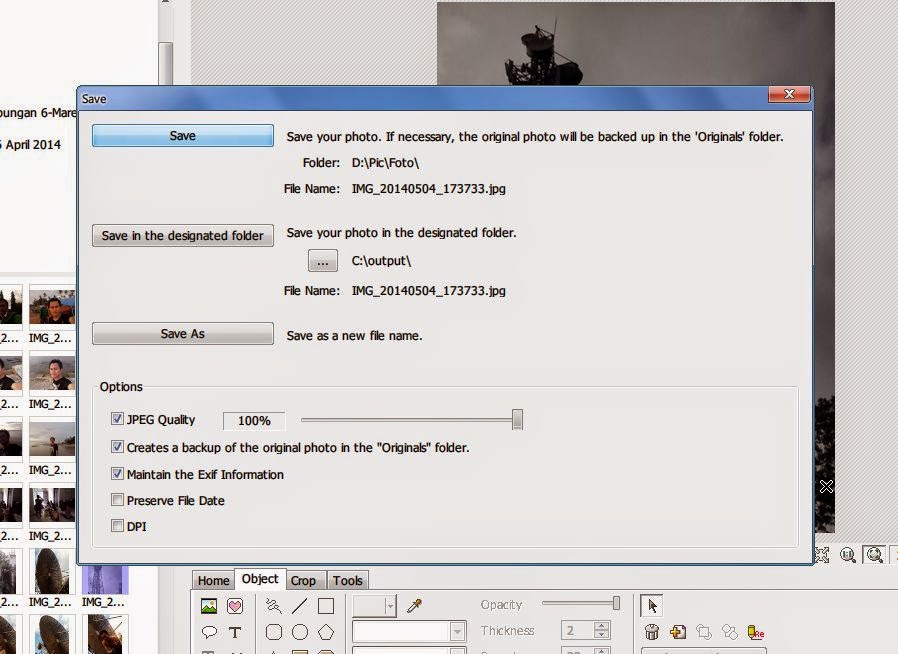
Некоторые приложения могут сделать за вас тяжелую работу. Эти приложения могут более плавно обновлять или удалять теги Exif.
Удалить данные Exif из фотографий на iPhone
В iOS 13 вы можете использовать приложение для фотографий по умолчанию, чтобы отключить тег местоположения перед тем, как поделиться изображением с другими.
Снимок экрана: Herby Jasmin / Gotechtor- Используйте приложение «Камера», чтобы сделать снимок.
- Найдите изображение в своих альбомах.
- Откройте его и нажмите кнопку Поделиться .
- Нажмите Options и на следующей панели отключите Location и All Photos Data .
- Когда вы отправляете фотографию, ни один зритель не сможет расшифровать место, где она была снята, и другие метаданные.
Другой способ — использовать приложение. В этой статье мы будем использовать приложение Exif. Exif имеет отличную функцию редактирования, которая позволяет вам управлять данными Exif из библиотеки фотографий.
- Откройте приложение и нажмите +, чтобы выбрать фотографии (вам понадобится версия PRO, чтобы выбрать несколько фотографий одновременно).
- Выберите фотографии из фотоальбомов.
- Вы можете отредактировать или полностью удалить Exif.
Удалить данные Exif из фотографий на телефоне с Android
Пользователи Android могут воспользоваться бесплатным приложением Photo Metadata remover, чтобы удалить метаданные со своих фотографий.
Приложение для удаления метаданных фотографий — это хорошо продуманное приложение с понятным интерфейсом и простыми в использовании инструкциями.Он поддерживает несколько тегов Exif и позволяет выполнять пакетную обработку фотографий для более быстрого получения результатов.
Скриншот: Herby Jasmin / GotechtorВот как это работает.
- Откройте приложение.
- У вас есть три варианта на выбор. Выберите тот, который лучше всего соответствует вашим потребностям.

- Как только вы выберете фотографии, приложение автоматически очистит метаданные и сохранит их на вашем телефоне.
- При желании вы можете поделиться изображением прямо в приложении.
Удалить данные Exif из фотографий на Mac
ImageOptim — отличное приложение, которое быстро удаляет метаданные, и самое главное, оно бесплатное!
Чтобы начать работу на Mac, выполните следующие действия.
- Перейдите на сайт ImageOptim, загрузите и установите приложение.
- Вы можете щелкнуть изображение правой кнопкой мыши и выбрать ImageOptim в нижней части меню.
- Или запустите приложение, затем перетащите файлы изображений в главный интерфейс.
Он немедленно удалит все метаданные с фотографий, а также заменит исходные изображения новой версией.
Стоит отметить, что, удаляя метаданные с фотографий, вы также уменьшаете их размер. Как вы можете видеть на изображении выше, мы уменьшили размер изображения на 46,5%, просто удалив метаданные.
Как вы можете видеть на изображении выше, мы уменьшили размер изображения на 46,5%, просто удалив метаданные.
Удаление данных Exif из фотографий в Windows
Пользователи Windows имеют встроенную функцию просмотра и удаления метаданных для фотографий, хранящихся на локальном жестком диске. Выберите изображение, для которого вы хотите удалить данные Exif.
- Найдите изображение, метаданные которого хотите удалить, щелкните его правой кнопкой мыши, затем выберите Свойства .
- Затем выберите вкладку «Подробности», чтобы просмотреть детали и информацию об изображении. Щелкните Удалить свойства и личную информацию Ссылка.
При нажатии на ссылку вы увидите два варианта: Один вариант позволяет удалить все метаданные. Второй вариант позволит вам выбрать, какие метаданные вы хотите удалить.
Заключение
Данные Exif несут большой объем информации о снимках, которые вы делаете.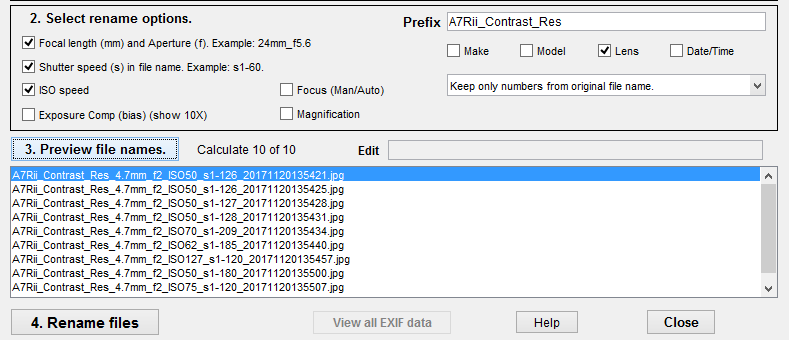 Хотя у наиболее популярных социальных сетей есть политика отключения геотегов, все же имеет смысл контролировать контент, который вы публикуете в мире.
Хотя у наиболее популярных социальных сетей есть политика отключения геотегов, все же имеет смысл контролировать контент, который вы публикуете в мире.
Кроме того, те же компании будут использовать загруженную информацию о геотегах в своих интересах. Всегда полезно очистить данные Exif или лучше не позволять смартфону добавлять какие-либо теги местоположения, по крайней мере, пока вы делаете новые снимки.
Если вы узнали, как удалить данные Exif с фотографий, поделитесь этим руководством со своими друзьями.
Как удалить личную информацию с фотографий в Windows 10
Сара Якобссон Пурувал / CNET В ваших цифровых фотографиях больше, чем кажется на первый взгляд.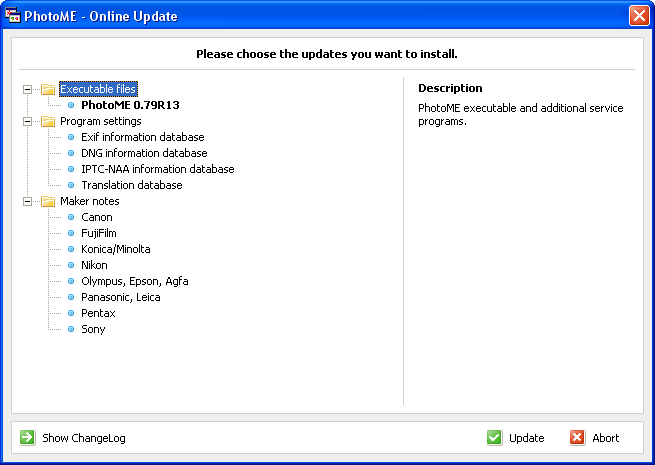 В каждый файл встроены данные EXIF или метаданные, которые содержат информацию о марке и модели вашей камеры, времени и дате, когда была сделана фотография, и даже координатах GPS, если вы случайно сделали снимок с камеры (или, что более вероятно, телефон) с включенной функцией геотегирования.
В каждый файл встроены данные EXIF или метаданные, которые содержат информацию о марке и модели вашей камеры, времени и дате, когда была сделана фотография, и даже координатах GPS, если вы случайно сделали снимок с камеры (или, что более вероятно, телефон) с включенной функцией геотегирования.
К счастью, Microsoft позволяет удалить эту конфиденциальную информацию в Windows 10 всего за несколько простых шагов. Конечно, если вы предпочитаете не запускать все свои фотографии через рабочий стол перед публикацией их в Интернете, вы также можете отключить геотегирование источника.
Сара Якобссон Пурувал / CNET 1. Откройте папку, содержащую фотографию, из которой вы хотите удалить метаданные. Щелкните фотографию правой кнопкой мыши и выберите Свойства . (Вы также можете выбрать несколько фотографий, щелкнуть их правой кнопкой мыши и затем щелкнуть «Свойства». )
)
2.В окне «Свойства» щелкните вкладку « Details» , чтобы просмотреть метаданные фотографии. Внизу окна щелкните Удалить свойства и личную информацию .
Сара Якобссон Пурувал / CNET3. Если вы хотите удалить метаданные непосредственно из этого файла, выберите Удалить следующие свойства из этого файла и выберите все значения свойств, которые вы хотите удалить.Нажмите ОК , чтобы удалить данные.
Сара Якобссон Пурувал / CNET 4. Если вы хотите сохранить копию файла с метаданными, выберите Создать копию с удаленными всеми возможными свойствами — при этом будет создана копия файла с удаленными метаданными, но исходные метаданные останутся заполненными. файл.
файл.
5.Инструмент удаления метаданных Windows 10, к сожалению, не идеален, и, возможно, он не сможет удалить всю личную информацию с ваших фотографий. Если у вас возникнут проблемы с удалением метаданных в Windows, вам нужно попробовать сторонний инструмент, например BatchPurifier Lite.
Как удалить данные EXIF с фотографии
В наши дни мы публикуем много фотографий в Интернете в социальных сетях; иногда даже не осознавая, что данные, которыми мы делимся, могут представлять потенциальную угрозу нашей конфиденциальности!
Всякий раз, когда мы делаем снимок с помощью смартфона или цифровой камеры, снимается не только фотография.Он включает в себя такие детали, как место, где была сделана конкретная фотография, детали объектива камеры, используемые настройки ISO и диафрагмы, а также другие детали, встроенные в файл в виде метаданных.![]()
Хотя такие детали могут не иметь большого значения для обычного пользователя, они дают много информации о фотографии и о человеке, который ее сделал. Профессиональные фотографы обычно не хотят раскрывать конкретные подробности о настройках камеры и оборудовании, используемом для съемки того или иного кадра. Некоторые пользователи могут не захотеть делиться местоположением (GeoTag), где была сделана конкретная фотография.Метаданные, встроенные в фотографии, снятые цифровыми камерами и смартфонами (называемые метаданными EXIF), содержат всю эту информацию.
Многие платформы социальных сетей, такие как WhatsApp, Facebook, Twitter и Imgur, действительно удаляют информацию EXIF автоматически при загрузке фотографий, так что другие пользователи не имеют доступа к данным. Однако некоторые люди указали, что Facebook может хранить информацию метаданных на своих серверах в рекламных целях, прежде чем удалять их.
Но многие платформы, такие как Flickr Dropbox, Picasa и т. Д., сохраните метаданные в загруженных фотографиях. Лучший способ гарантировать, что данные EXIF не передаются на платформах социальных сетей вместе с фактическими фотографиями, — это явно удалить их перед отправкой. В этой статье мы рассмотрим различные приложения, которые позволяют удалять метаданные, такие как EXIF, информацию о местоположении и т. Д., Из фотографий на платформах Mac, Windows, iOS и Android.
Д., сохраните метаданные в загруженных фотографиях. Лучший способ гарантировать, что данные EXIF не передаются на платформах социальных сетей вместе с фактическими фотографиями, — это явно удалить их перед отправкой. В этой статье мы рассмотрим различные приложения, которые позволяют удалять метаданные, такие как EXIF, информацию о местоположении и т. Д., Из фотографий на платформах Mac, Windows, iOS и Android.
Удаление метаданных EXIF на Mac
Вы можете удалить метаданные из изображений на Mac с помощью бесплатного программного обеспечения, известного как ImageOptim.ImageOptim — это, по сути, инструмент сжатия изображений, который используется для уменьшения размера изображений без потери качества. В рамках настроек сжатия изображений вы можете удалить все метаданные, встроенные в изображения. Удалить такие данные из изображений так же просто, как перетащить изображения в окно приложения ImageOptim или даже на его значок в Dock. Также поддерживается пакетная обработка изображений.
ImageOptim — это инструмент с открытым исходным кодом, который можно бесплатно загрузить с официального сайта.Он идеально подходит для публикации и обмена изображениями в Интернете без раскрытия дополнительных сведений в метаданных EXIF.
Удаление метаданных EXIF в Windows
В Windows небольшое приложение, известное как FileOptimizer, помогает уменьшить размер файла различных типов файлов, включая популярные форматы изображений, такие как JPEG или PNG. Для файлов изображений приложение имеет возможность удалить Данные EXIF.
FileOptimizer также является программой с открытым исходным кодом, и ее можно загрузить с ее официальной веб-страницы.
Удаление метаданных EXIF в Linux
Если вы используете какой-либо дистрибутив Linux, Trimage Image Compressor — достойный инструмент для удаления метаданных EXIF с изображений. Вдохновленное ImageOptim для Mac, приложение реализует почти аналогичные функции, включая методы сжатия без потерь и дополнительное удаление метаданных.
Trimage также является бесплатным с открытым исходным кодом и доступен для различных дистрибутивов Linux.
Удаление метаданных EXIF на iOS (iPhone, iPad или iPod Touch)
Если вы отправляете фотографии со своего компьютера на любую платформу социальных сетей, вы можете легко удалить с них метаданные EXIF с помощью вышеуказанных инструментов, прежде чем делиться ими в Интернете.Но когда вы используете смартфоны, обычно фотографиями делятся напрямую из Camera Roll (или Photo Gallery для Android и других платформ).
В App Store доступны некоторые приложения, которые позволяют удалять данные EXIF с исходных фотографий без сохранения отдельной версии с неизмененными данными EXIF. Теперь некоторые пользователи могут захотеть сохранить информацию EXIF на своих фотографиях (например, для организации фотографий на основе геотегов), но в то же время не желают делиться информацией EXIF.В таких случаях требуются определенные приложения, которые сохраняют метаданные на вашем устройстве, но удаляют информацию при обмене ими в Интернете или с другими приложениями.
Удалять метаданные EXIF при совместном использовании
PixlMet — бесплатное приложение, доступное в App Store, которое позволяет просматривать фотографии из Camera Roll и удалять из них данные EXIF. Следующие шаги помогут вам удалить данные EXIF с фотографий на iOS, прежде чем делиться ими в Интернете.
- Загрузите и установите PixlMet из App Store.
- Запустите приложение и откройте конкретную фотографию, которой вы хотите поделиться без метаданных.
- Нажмите на кнопку «Поделиться» в нижнем левом углу.
- Выберите «Поделиться фото без метаданных» и выберите соответствующий вариант обмена.
Ваша фотография будет опубликована на желаемой платформе без ее метаданных EXIF. Однако на вашем устройстве метаданные для этой конкретной фотографии все равно будут сохранены.
Если вы хотите сохранить копию фотографии без данных EXIF на вашем устройстве iOS, вы можете сделать это, выбрав опцию «Сохранить изображение» в меню «Поделиться» после выбора опции «Поделиться фотографией без метаданных».
Кроме того, если вы хотите отредактировать информацию EXIF (например, геолокацию) на фотографиях, не удаляя их полностью, вы можете перейти на премиум-версию PixlMet через покупку в приложении.
Вам также может понравиться: Просмотр, удаление или изменение свойств изображения в iOS
Если вы хотите поделиться фотографиями прямо из Camera Roll, без метаданных EXIF, вы можете попробовать другое приложение под названием ViewExif. ViewExif предоставляет расширение общего доступа, доступное из Camera Roll, которое можно использовать для просмотра информации метаданных на фотографиях.Затем вы можете поделиться фотографией со встроенными метаданными или без них, выбрав соответствующий параметр в меню «Поделиться».
Удаление метаданных EXIF на Android
Photo Exif Editor — достойное приложение для Android, которое помогает просматривать, редактировать и удалять метаданные EXIF с фотографий. После установки он доступен из меню «Поделиться», так что вы также можете редактировать фотографии, которые изначально были открыты в других приложениях. Следующие шаги помогут вам удалить метаданные EXIF с фотографий на Android.
Следующие шаги помогут вам удалить метаданные EXIF с фотографий на Android.
- Загрузите и установите Photo Exif Editor из Google Play Store.
- Запустите приложение и найдите фотографию, с которой вы хотите удалить метаданные.
- Приложение отобразит все встроенные метаданные. Теперь нажмите на значок Exif в правом верхнем углу.
- Выберите данные, которые вы хотите удалить; затем нажмите значок «Сохранить» в правом верхнем углу. Выбранные данные EXIF будут удалены с конкретной фотографии.
Примечание: Photo Exif Editor перезаписывает измененные данные EXIF в исходной фотографии.Итак, если вы хотите удалить данные EXIF при совместном использовании фотографии, не стирая их с вашего устройства, рекомендуется сделать копию исходной фотографии, а затем отредактировать копию. Позже вы можете поделиться копией без метаданных на других платформах, в то время как исходная копия по-прежнему содержит всю информацию EXIF.

 Удалить все метаданные? Только EXIF? Только IPTC? Или только какой-то одни определенный тег?
Удалить все метаданные? Только EXIF? Только IPTC? Или только какой-то одни определенный тег?
 У него есть опция «Удалить информацию о местоположении» для уничтожения этих фрагментов данных.
У него есть опция «Удалить информацию о местоположении» для уничтожения этих фрагментов данных. Настройте данные GPS, а затем выберите Регулировать.
Настройте данные GPS, а затем выберите Регулировать.
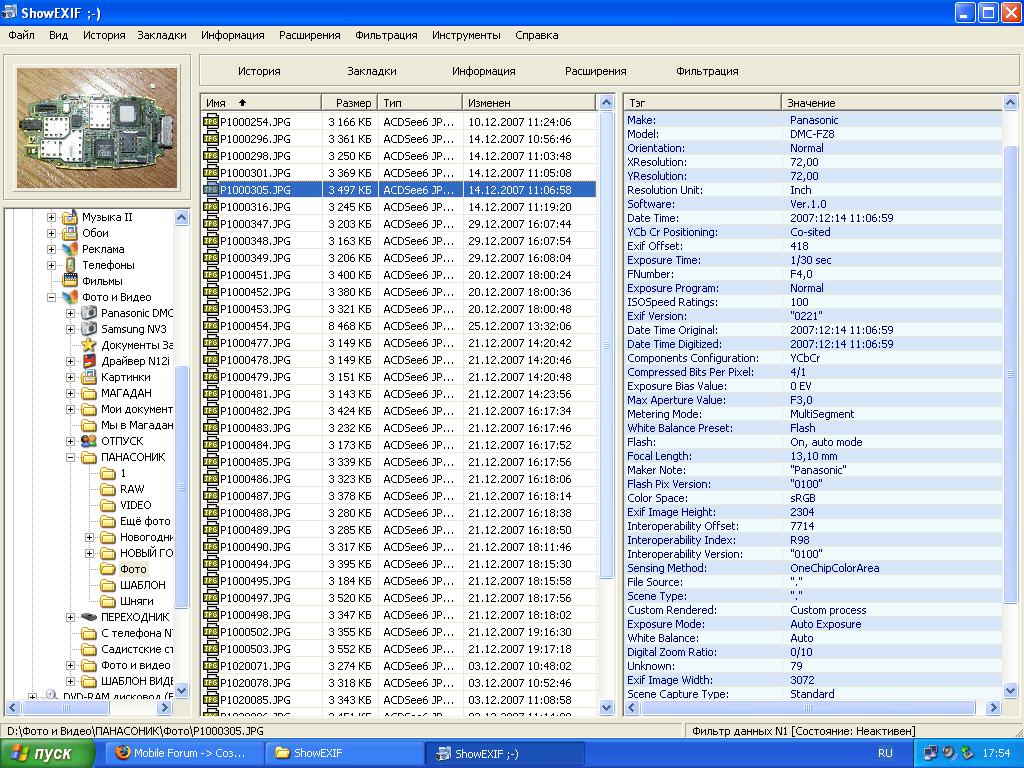
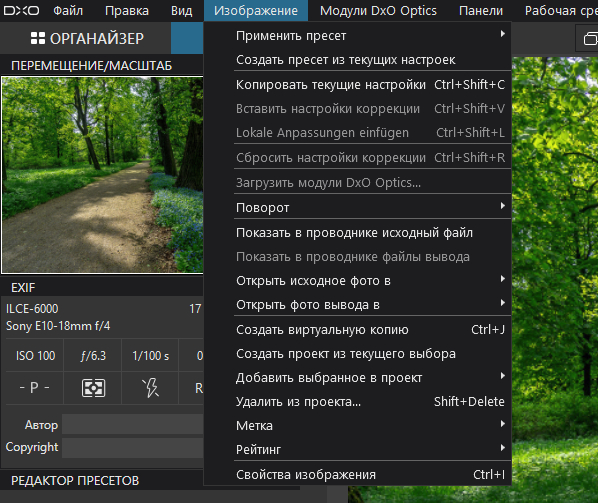




 Выберите «Изменить», и метаданные будут удалены.
Выберите «Изменить», и метаданные будут удалены.